TTEP.CN > 故障 >
win7系统下查看u盘隐藏文件夹 win7电脑U盘中的隐藏文件显示出来
win7系统下查看u盘隐藏文件夹 win7电脑U盘中的隐藏文件显示出来 我们现在有很多人都在使用U盘,因为U盘确实可以非常方便快捷的让我们去传输和存储文件。但是U盘对于很多人来说也是相当的隐私的,毕竟可以存放很多很私人的东西。那么当一些U盘中隐藏了一些文件的时候,我们应该怎么打开呢?一起来看看吧。
解决方法:
第一种方法:
第一,我们需要在win7系统中找到一个文件夹,随便哪一个文件夹都可以,我们也可以不用U盘中的一个文件夹,找到以后我们就可以点击打开这个文件夹,我们可以在系统打开的界面的上面窗口中看到工具这样的选项,接着我们在工具选项中找到文件夹选项。
当我们找到并且打开了文件夹选项这个窗口,我们接着可以讲其中的界面选择成查看栏,选择以后我们继续找到最下面的高级设置选项,我们可以在这个高级选项里面看到““不显示隐藏的文件、文件夹和驱动器”这个选项,看到了这样的选项以后,我们就继续的操作,将这个选项改成“显示隐藏的文件、文件夹和驱动器”选项,完成以后我们就点击确定选项就可以了。
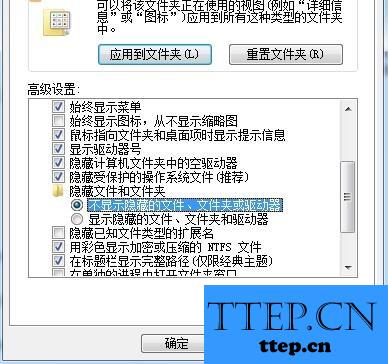
第二种方法:
用户们可以同时按下键盘上的win+r组合键进入运行窗口,然后在其中输入regedit命令并单击回车,这样的话我们就可以进入注册表编辑器窗口了,其次大家在窗口左侧的菜单里面按照顺序依次点击展开HKEY_LOCAL_MACHINE software Microsoft windows currentversion explorer advanced folderhidden,然后在右侧窗口中找到nohidden选项,双击打开该项,在数值数据修改为2,并点击确定保存即可。
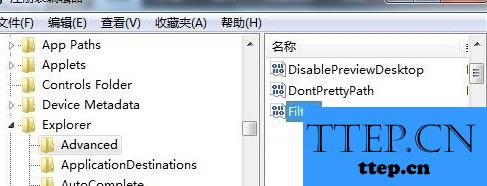
接下来我们需要使用组合快捷键Win+r,之后我们就要进入到电脑的运行窗口中去。在运行窗口中我们需要输入regedit命令,完成以后我们回车确定,完成这样的操作后我们就可以进入到电脑的注册表编辑器中去了,进去以后我们就可以在左边的菜单栏中国按照里面的顺序去依次找到并且点击HKEY_LOCAL_MACHINE software Microsoft windows currentversion explorer advanced folderhidden,接下来我们还需要在右边的窗口中找到nohidden这个选项,找到以后并打开,然后将这个选项的数据改写成2,之后我们就可以成功的保存了。
对于我们在遇到了需要在win7系统中查看U盘中的隐藏文件夹的时候,我们就可以利用到上面给你们介绍的解决方法进行处理,希望能够对你们有所帮助。
解决方法:
第一种方法:
第一,我们需要在win7系统中找到一个文件夹,随便哪一个文件夹都可以,我们也可以不用U盘中的一个文件夹,找到以后我们就可以点击打开这个文件夹,我们可以在系统打开的界面的上面窗口中看到工具这样的选项,接着我们在工具选项中找到文件夹选项。
当我们找到并且打开了文件夹选项这个窗口,我们接着可以讲其中的界面选择成查看栏,选择以后我们继续找到最下面的高级设置选项,我们可以在这个高级选项里面看到““不显示隐藏的文件、文件夹和驱动器”这个选项,看到了这样的选项以后,我们就继续的操作,将这个选项改成“显示隐藏的文件、文件夹和驱动器”选项,完成以后我们就点击确定选项就可以了。
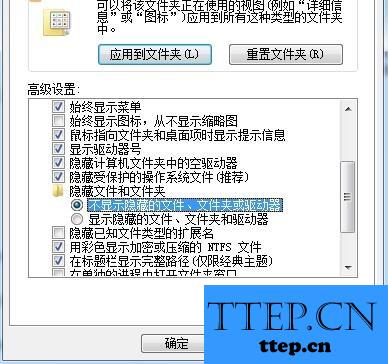
第二种方法:
用户们可以同时按下键盘上的win+r组合键进入运行窗口,然后在其中输入regedit命令并单击回车,这样的话我们就可以进入注册表编辑器窗口了,其次大家在窗口左侧的菜单里面按照顺序依次点击展开HKEY_LOCAL_MACHINE software Microsoft windows currentversion explorer advanced folderhidden,然后在右侧窗口中找到nohidden选项,双击打开该项,在数值数据修改为2,并点击确定保存即可。
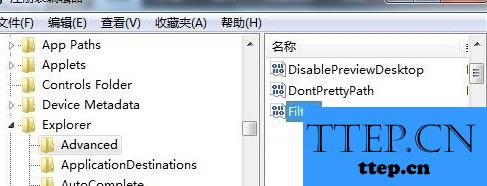
接下来我们需要使用组合快捷键Win+r,之后我们就要进入到电脑的运行窗口中去。在运行窗口中我们需要输入regedit命令,完成以后我们回车确定,完成这样的操作后我们就可以进入到电脑的注册表编辑器中去了,进去以后我们就可以在左边的菜单栏中国按照里面的顺序去依次找到并且点击HKEY_LOCAL_MACHINE software Microsoft windows currentversion explorer advanced folderhidden,接下来我们还需要在右边的窗口中找到nohidden这个选项,找到以后并打开,然后将这个选项的数据改写成2,之后我们就可以成功的保存了。
对于我们在遇到了需要在win7系统中查看U盘中的隐藏文件夹的时候,我们就可以利用到上面给你们介绍的解决方法进行处理,希望能够对你们有所帮助。
- 上一篇:?安装PS软件后无法打开提示配置错误怎么办 安装PS软件后无法打开
- 下一篇:没有了
- 最近发表
- 赞助商链接
